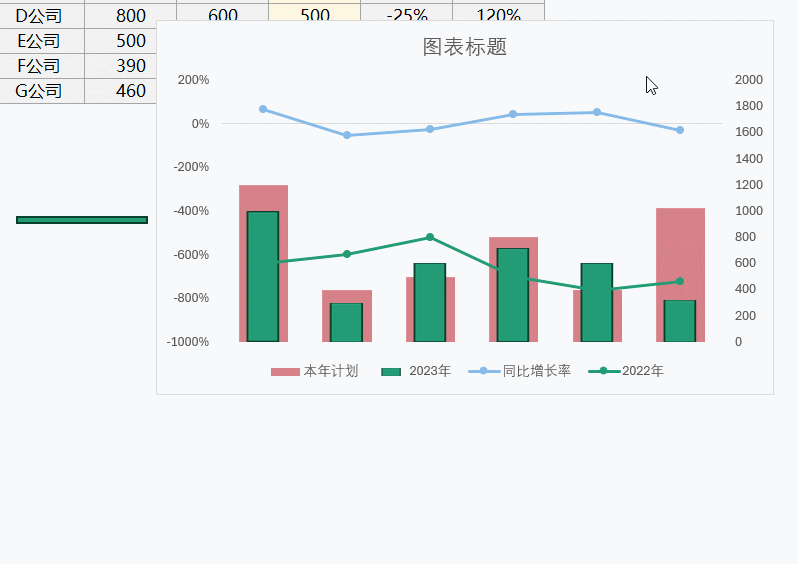透视表中的月份无法按照1月到12月这样的顺序排序,相信很多人都遇到过,相信90%的人职场人都不知道如何解决,今天来分享下解决方法,操作其实非常的简单。

微软Office LTSC 2021专业增强版 简体中文批量许可版 2024年09月更新
- 类型:办公软件
- 大小:2.2GB
- 语言:简体中文
- 时间:2024-09-12
查看详情

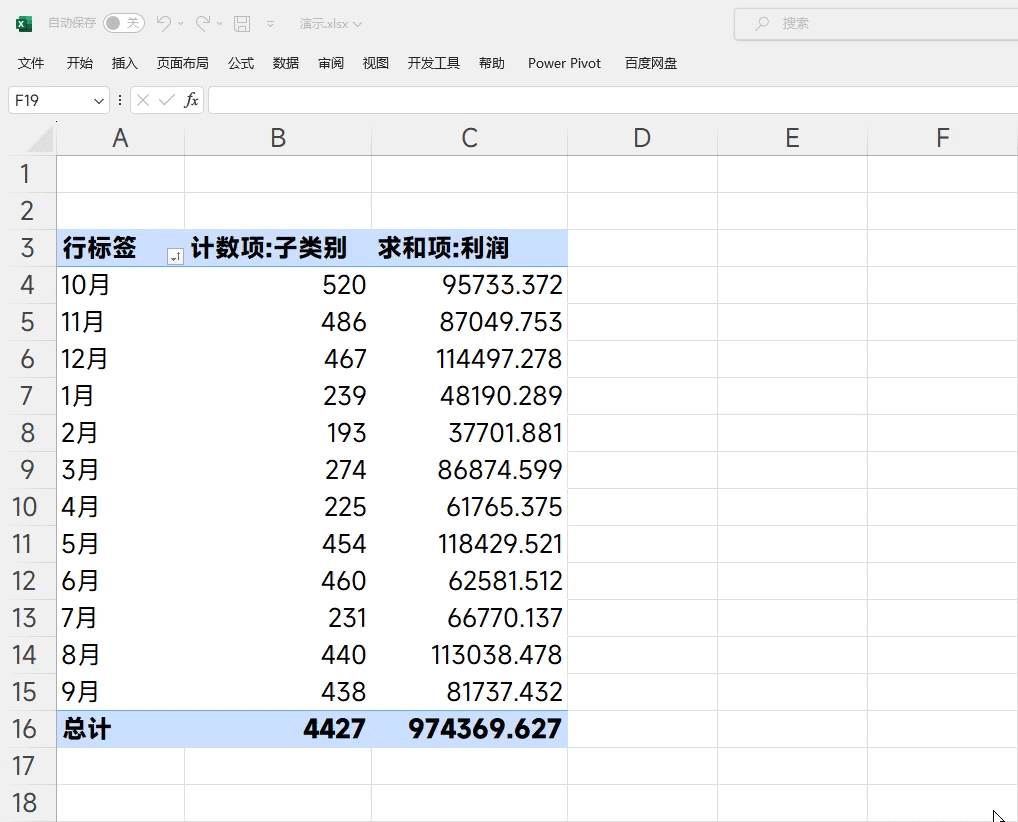
一、出现的原因
之所会出现这个情况的原因是因为1月到12月,数据的格式为本文格式,文本格式下Excel会取单元格中的一个数据进行排序,这样就会造成数字1开始的月份都会排列在一起。在排序的时候按照字符一个一个地去排序
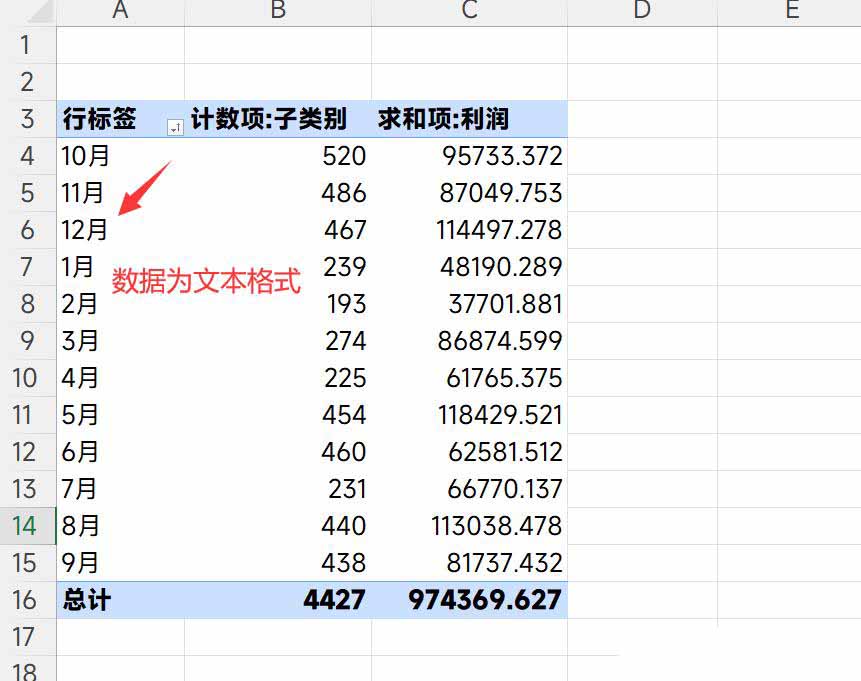
(按照单元格从左到右排完第一位,再排第2位……
从左数第1位排序结果:1,1,1,1,2,3,4,……9
从左数第2位排序结果:0,1,2,月,月,……月)
二、构建序列
想要在透视表中实现1月到12月按照顺序排序。就必须要在Excel中构建自定义序列,来告诉Excel表格1月到12月是一种排序的规则,不需要取单元格的一个数据来排序,构建的方法也很简单
点击【文件】然后在最下方点击【选项】在跳出的窗口中点击【高级】在右侧向下拖动滑块找到【编辑自动义序列】,将构建的1月到12月导入到序列中,至此设置完毕。

三、排序
现在我们直接在Excel点击排序,透视表就会按照1月到12月的规则进行排序,至此设置完毕,这个效果会一直保存在Excel中,一劳永逸。
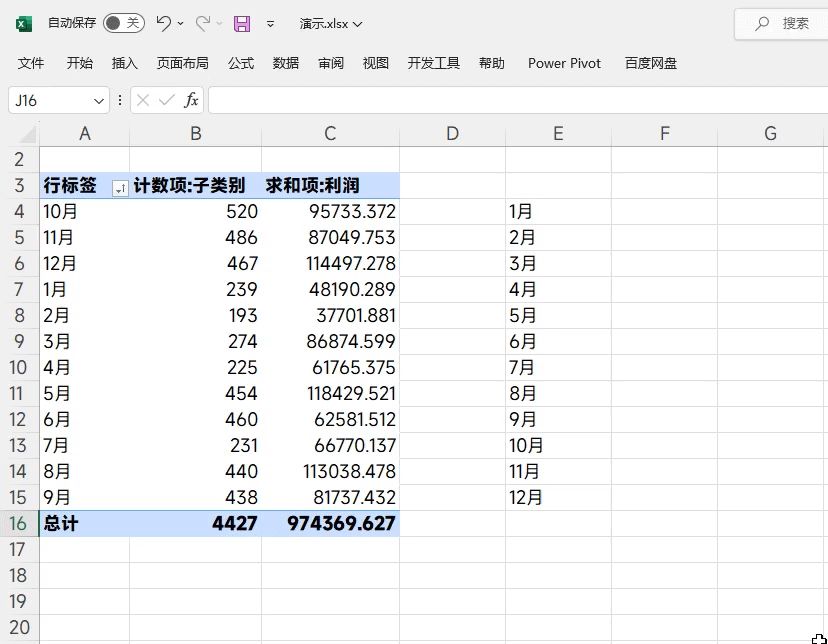
详细步骤:
方法一:拖拽法
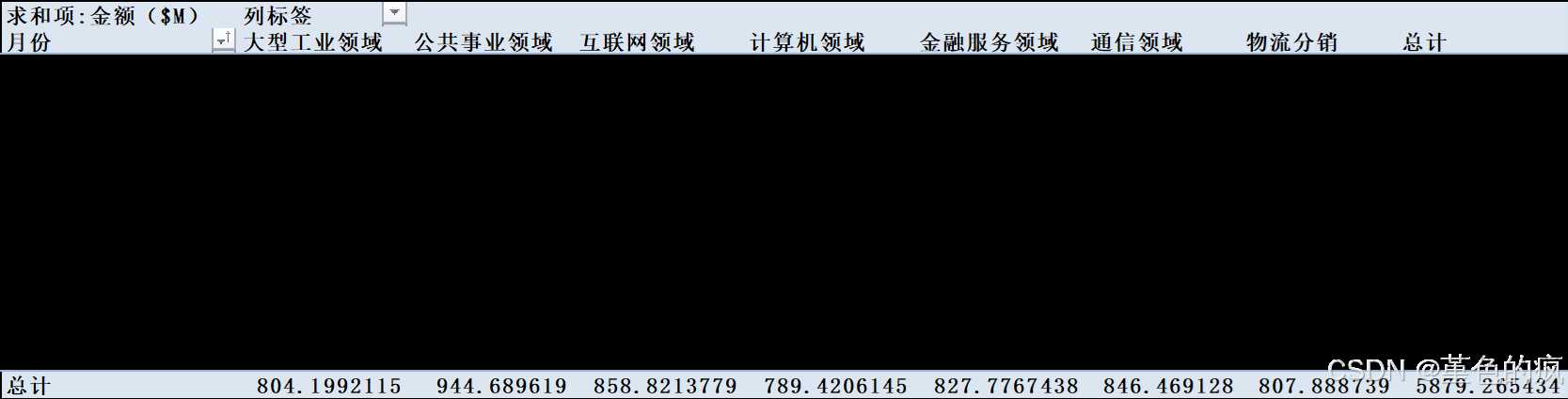
选中10月-12月区域,将鼠标移动到区域任意边框线位置,当出现十字箭头时,摁住键盘shift键不松手,同时点击鼠标左键不松手,向下拖拽,会看到下方出现倒T型符号,拖拽区域至合适的位置
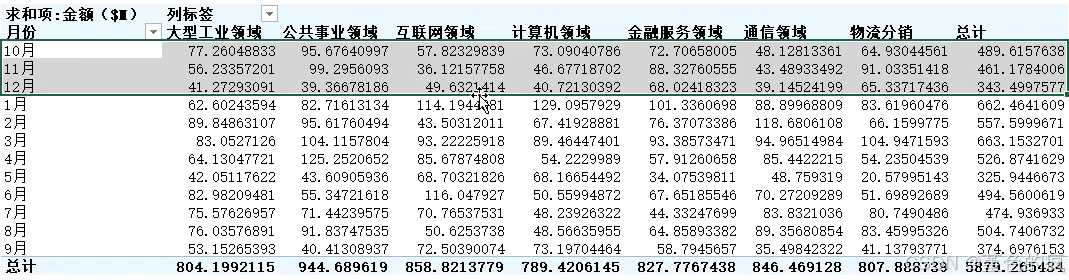
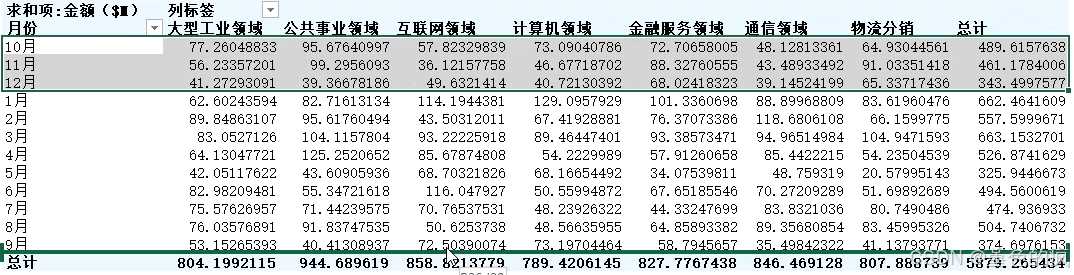
方法二:设置自定义序列
点击“文件”-“选项”-“高级”-“编辑自定义列表”
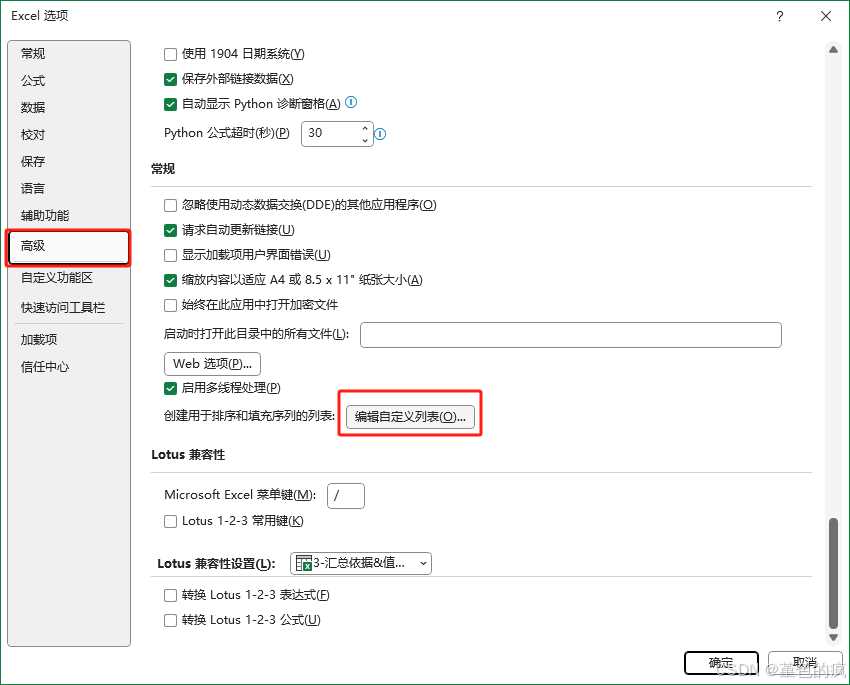
添加自定义序列,点击“确定”-“确定”
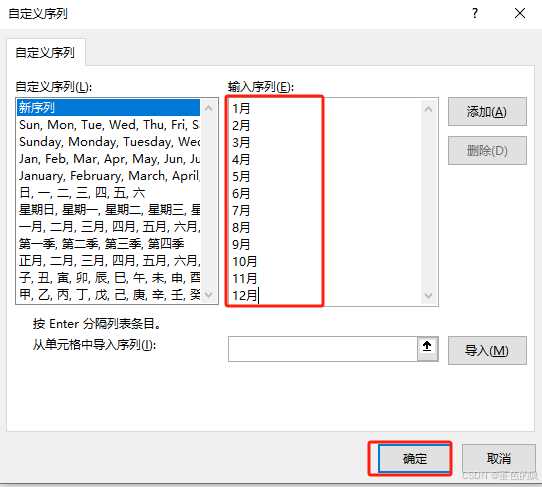
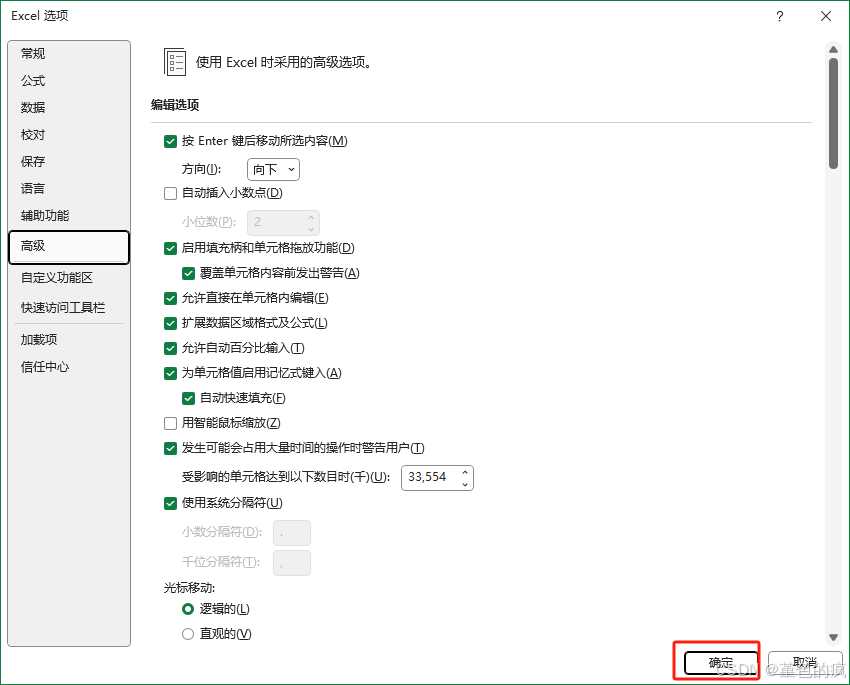
此时再操作一遍升序排序,即可按照想要的效果进行排序
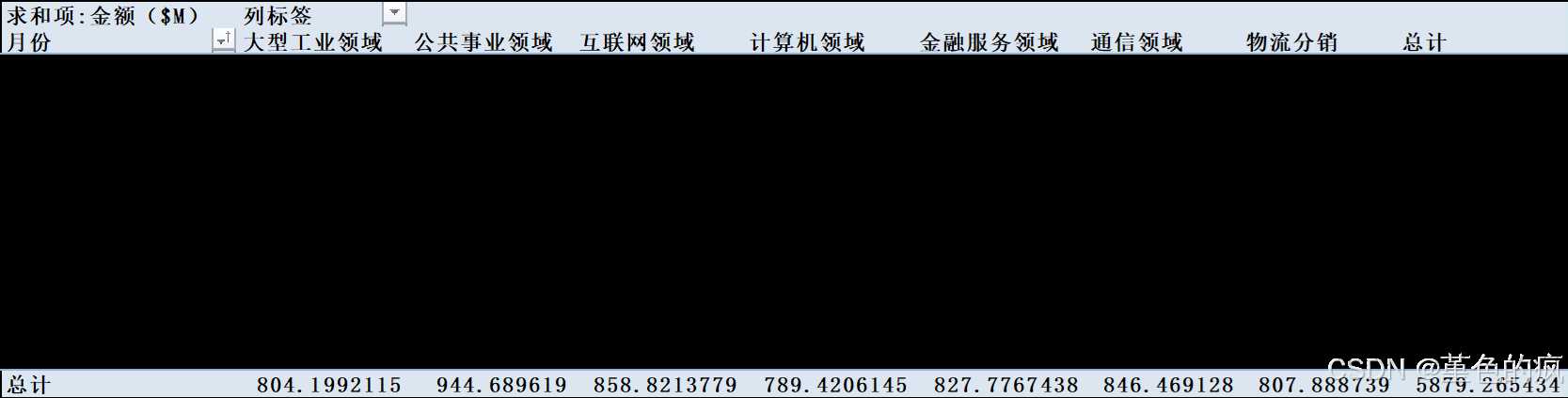
注意事项:
1、文稿PPT,仅供学习参考,请在下载后24小时删除。
2、如果资源涉及你的合法权益,第一时间删除。
3、联系方式:sovks@126.com
115PPT网 » Excel透视表1月到12月不能排序怎么办? 数据透视表日期无法排序解决方法
1、文稿PPT,仅供学习参考,请在下载后24小时删除。
2、如果资源涉及你的合法权益,第一时间删除。
3、联系方式:sovks@126.com
115PPT网 » Excel透视表1月到12月不能排序怎么办? 数据透视表日期无法排序解决方法